Si la búsqueda de Windows aparece de forma aleatoria mientras participas en otras actividades, es posible que la configuración del panel táctil sea el motivo. Pruebe las soluciones proporcionadas en este artículo.
Nota: ¿Estaba intentando guardar un archivo o algo similar? Tecla del logotipo de Windows + S iniciará Windows Search y es posible que este sea el motivo por el que ves que aparece el cuadro de forma aleatoria.
Deshabilitar el inicio con tres dedos
Es posible que la configuración del panel táctil esté provocando que inicies La búsqueda de Windows cuando no lo hagas. Hay una configuración que inicia Búsqueda de Windows al pulsar (o hacer clic) en el panel táctil con tres o cuatro dedos. Si esta configuración es demasiado confidencial para usted o no desea este comportamiento, puede deshabilitar la configuración.
Para ello, primero seleccione Inicio > Configuración >dispositivos > panel táctil.
Lo que haga a continuación dependerá de lo que vea en la parte superior de la página de configuración del panel táctil:
Si ves Que tu PC tiene un panel táctil de precisión en la parte superior de la página de configuración del panel táctil
-
Desplazarse hacia abajo hasta los gestos de tres dedos
-
En Pulsaciones,cambie Iniciar búsqueda de Windows a Nada (o una opción diferente, si lo prefiere).
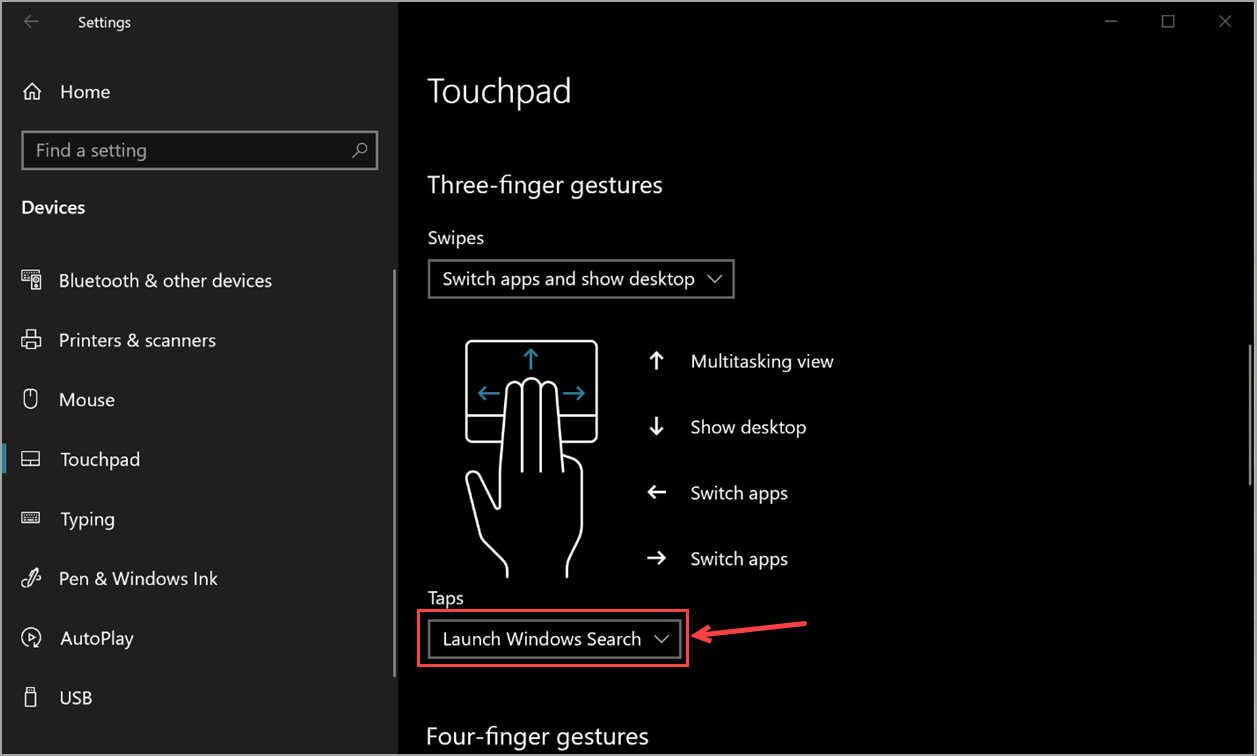
Si no ves Que tu PC tiene un panel táctil de precisión
Es posible que el panel táctil tenga su propio software que controle sus características mejoradas. Los fabricantes tienen controladores diferentes, pero accede a estas configuraciones principalmente de la misma manera, así que pruebe esto:
-
En Configuración relacionada,seleccione Configuración adicional.
-
Es posible que deba buscar una pestaña que haga referencia al panel táctil o seleccionar un vínculo para iniciar el software del panel táctil.
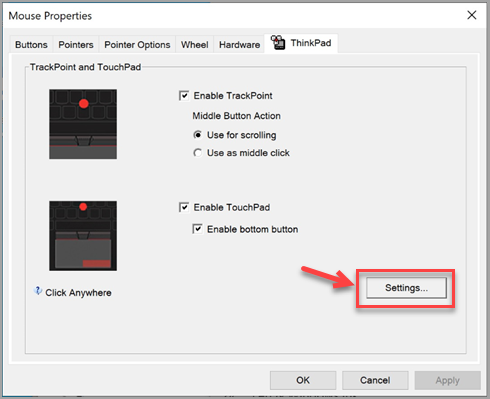
-
Dentro del software del panel táctil, busque una sección o pestaña denominada Hacer clic o gestos del panel táctil o algo en esas líneas, busque la configuración de toque de tres dedos y deshabilite la opción.
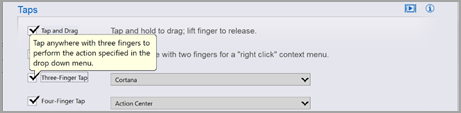
-
Si lo anterior no le ayuda a llegar a la configuración que necesita, es posible que tenga que ponerse en contacto con el fabricante de hardware para obtener más ayuda.







